Content
- Ubuntu 22.04.
- Debian 11
- CentOS 7.
- 1. Konfiguracija neoznačenega omrežja VLAN
- 2. Našemu vmesniku dodelite naslov IP.
- 3. Ponovno zaženite omrežno storitev
- 4. Preverite, ali je bil naslov dodan vmesniku, in pingnite drugi strežnik
- 5. Konfiguracija označenega omrežja VLAN
- 6. Ponovno zaženite omrežno storitev na obeh strežnikih
- 7. Preverite, ali je bila vmesniku dodana nalepka, in pingnite drugi strežnik
Povezovanje strežnikov v omrežje VLAN
Konfiguracija VLAN (Virtual Local Area Network) v strežnikih Linux omogoča ustvarjanje virtualnih omrežij za nadzor in izolacijo prometa v omrežju.
Ubuntu 22.04.
Konfiguracijo VLAN na dveh strežnikih Ubuntu 22.04 lahko opravite z orodjem netplan, ki zagotavlja priročen način konfiguracije omrežnih vmesnikov v Ubuntuju.
1. Konfiguriranje neoznačenega omrežja VLAN
Konfigurirajmo VLAN brez uporabe identifikatorjev (VLAN ID), vendar ga bomo v tem primeru imenovali "neoznačeni" VLAN. Neoznačena VLAN pomeni, da se bo promet te VLAN prek fizičnega vmesnika prenašal brez oznake VLAN.
Z ukazomshowlink ugotovimo vmesnik za konfiguracijo VLAN.
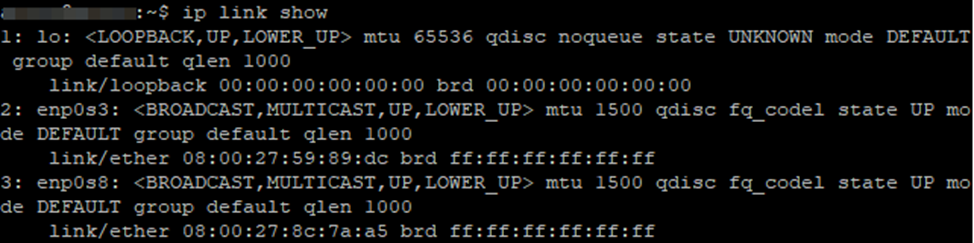
V tem primeru imamo enp0s8 na obeh strežnikih.
2. Dodelitev naslovov IP omrežjem VLAN
Poiščimo našo konfiguracijo netplan; datoteka YAML ima lahko različna imena.

Odprite konfiguracijo in naredite spremembe, da našemu vmesniku dodelite naslov IP.
sudo nano /etc/netplan/*.yaml
Spremembe je treba opraviti na obeh strežnikih.
enp0s8: dhcp4: no addresses: [192.168.1.2/24, ] gateway4: 192.168.1.1
Bodite previdni pri sintaksi.
Nato uporabite nastavitve:
sudo netplan apply
Preverite tudi, ali je bil naslov dodeljen vmesniku:
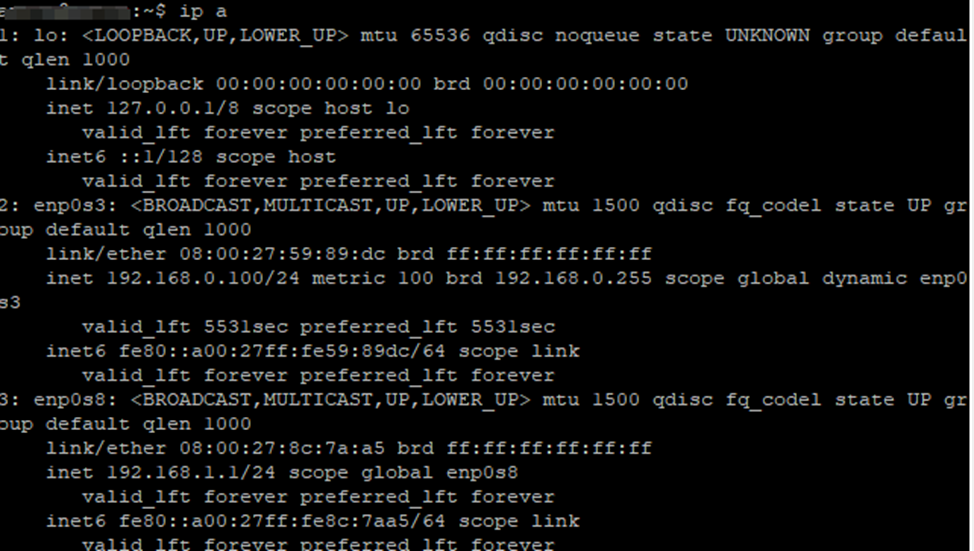
3. Ping naslovov v lokalnem omrežju
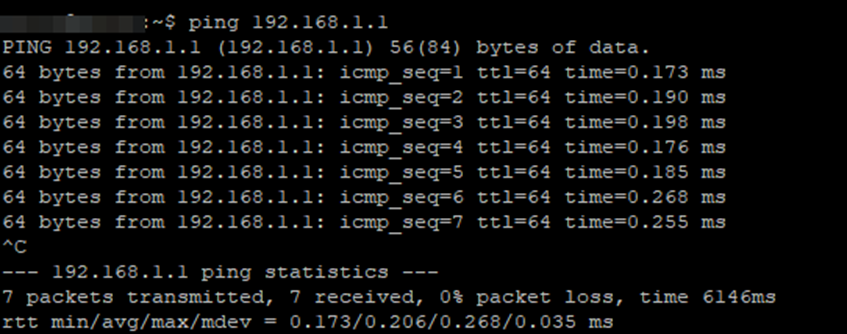
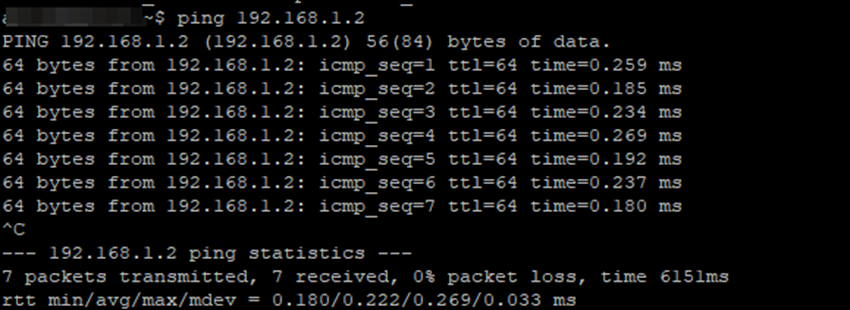
Strežniki so zdaj med seboj povezani z uporabo omrežij VLAN.
4. Namestite paket VLAN
Najprej se prepričajte, da je paket vlan nameščen na obeh strežnikih. Namestite ga lahko z ukazom:
sudo apt update sudo apt install vlan
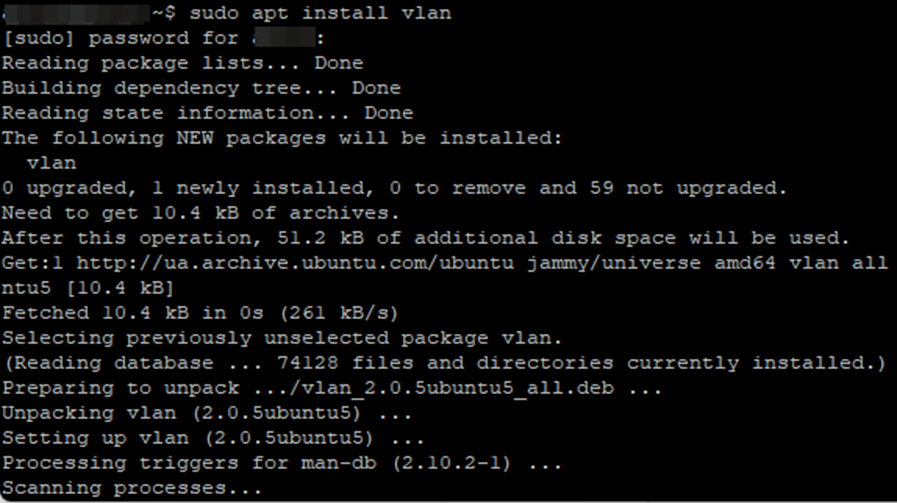
5. V naš vmesnik dodajte tudi 2 oznaki
Vsi omrežni paketi bodo pred pošiljanjem prek tega vmesnika označeni. Na primer, konfiguraciji netplan dodamo dva identifikatorja VLAN 10 in 20; vsi omrežni paketi bodo označeni, preden bodo poslani prek tega vmesnika.
Odprite program netplan in dodajte parametre vlan:

vlans: vlan10: id: 10 link: enp0s8 addresses: [192.168.1.2/24] vlan20: link: enp0s8 id: 20 addresses: [192.168.1.2/24]
Pazite na sintakso, saj je YAML neusmiljen.
Enako storite za drugi strežnik:
vlans: vlan10: id: 10 link: enp0s8 addresses: [192.168.1.1/24] vlan20: link: enp0s8 id: 20 addresses: [192.168.1.1/24]
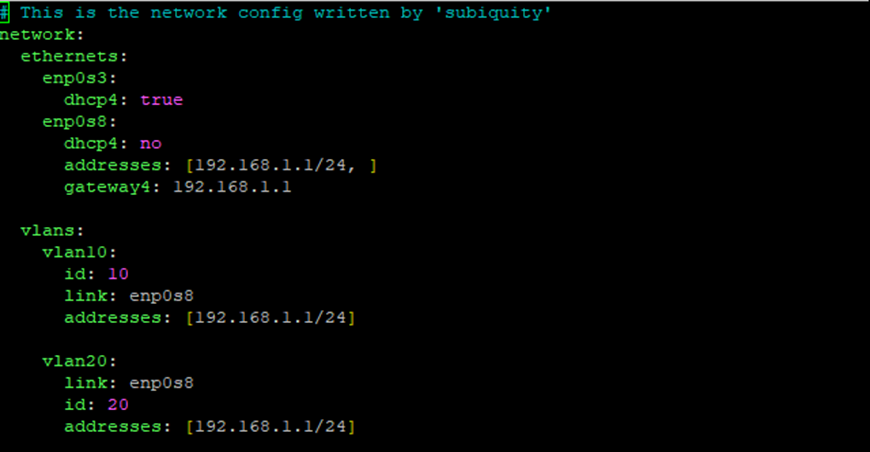
Ko je to opravljeno, uporabite nastavitve:
sudo netplan apply
6. Preverite, ali je vse pravilno konfigurirano.
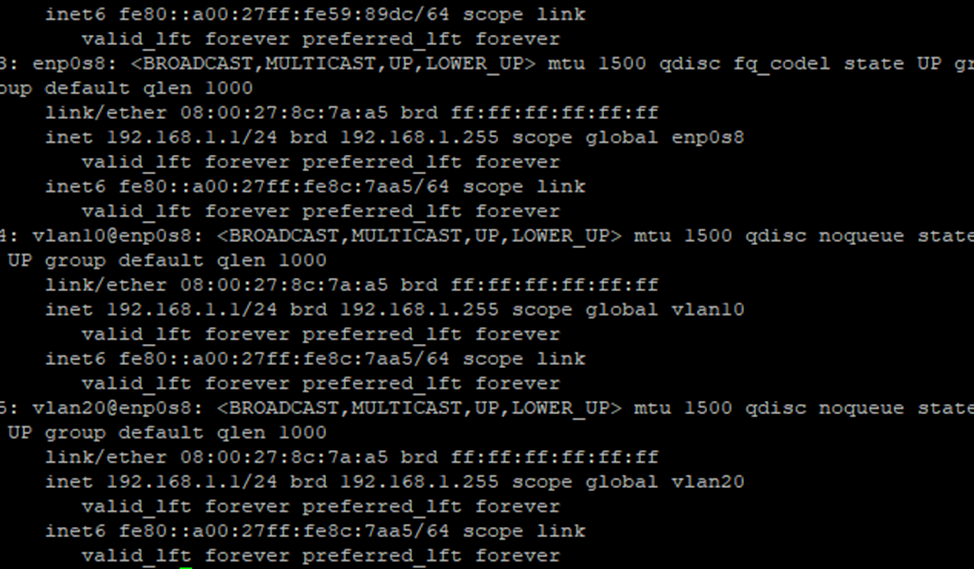
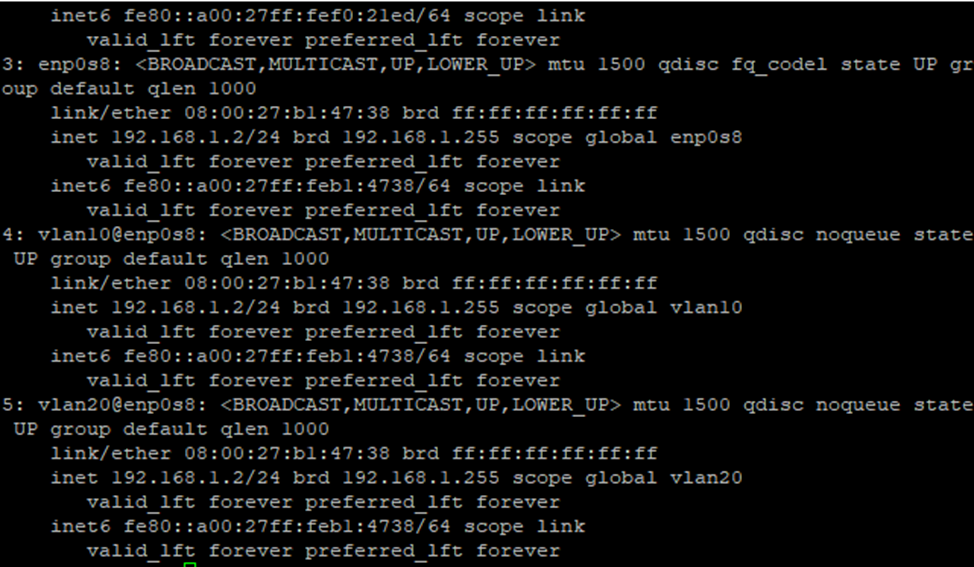
Po uporabi nastavitev preverite, ali VLAN deluje pravilno, tako da za ogled trenutne konfiguracije omrežja v strežniku zaženete ukaz ip a.
Debian 11
Konfiguracijo VLAN na dveh strežnikih Debian lahko opravite z uporabo datoteke /etc/network/interfaces, ki zagotavlja priročen način konfiguracije omrežnih vmesnikov v sistemu Debian.
1. Konfiguracija neoznačenega omrežja VLAN
Konfigurirajmo VLAN brez uporabe identifikatorjev VLAN, vendar ga bomo v tem primeru imenovali "neoznačeni" VLAN. Neoznačen VLAN pomeni, da bo promet tega VLAN-a posredovan brez oznake VLAN-a prek fizičnega vmesnika.
Najprej ugotovimo vmesnik za konfiguracijo VLAN z ukazom ip link show .
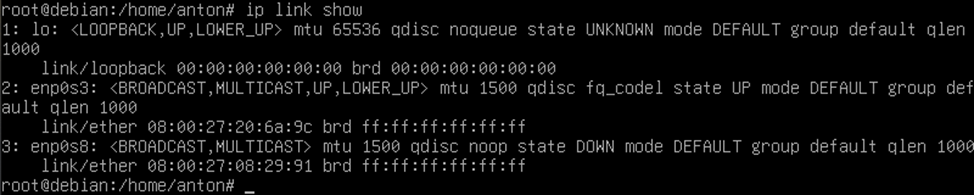
V tem primeru imamo na obeh strežnikih vmesnik enp0s8.
2. Našemu vmesniku dodelimo naslov IP

ip addr add 192.168.1.1/24 dev enp0s8 ip addr add 192.168.1.2/24 dev enp0s8
To bomo dodali tudi v datoteko /etc/network/interfaces

auto enp0s8 Iface enp0s8 inet static address 192.168.1.1 netmask 255.255.255.0
Podobno storimo tudi za drugi strežnik:
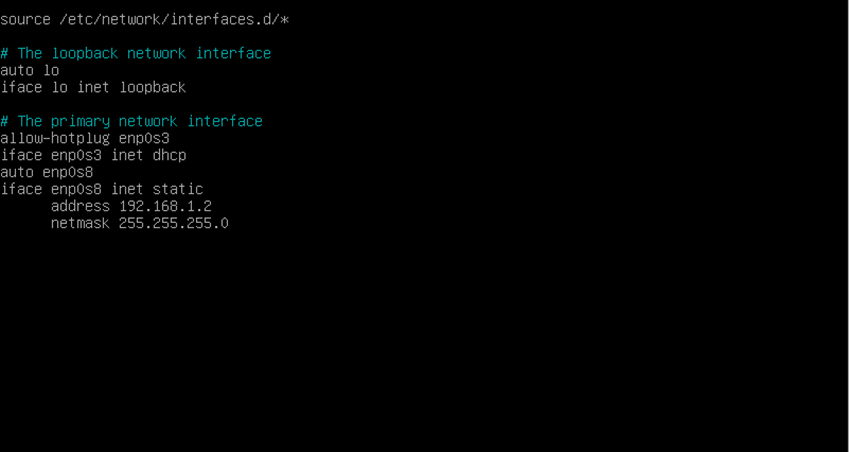
Ponovno zaženemo strežnik:
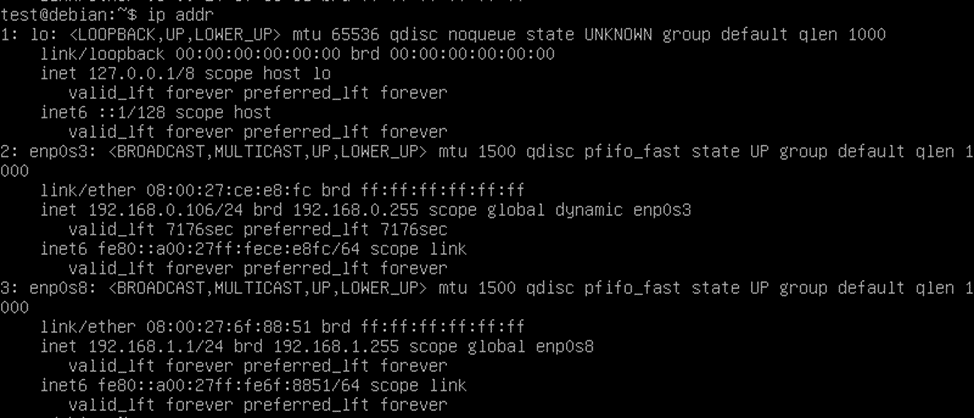
Kot lahko vidite, je naslov registriran
Ukaz za preverjanje:
ip addr
Po ponovnem zagonu preverimo, ali se strežnika med seboj povezujeta:
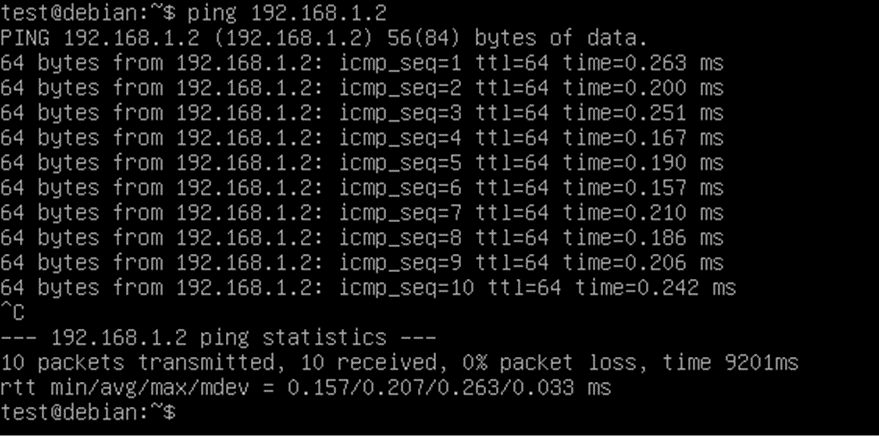
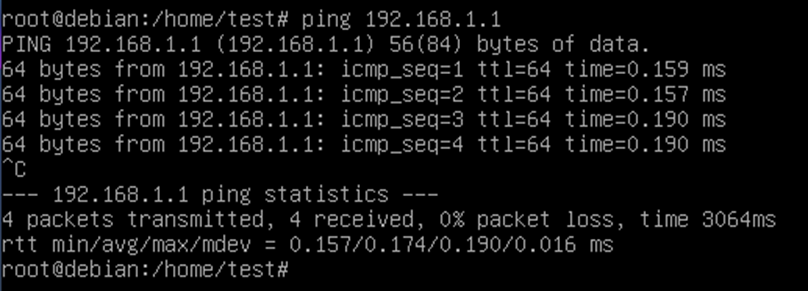
3. konfigurirajte označen VLAN
Vsi omrežni paketi bodo označeni, preden bodo poslani prek tega vmesnika. V konfiguracijo na primer dodamo VLAN ID 10; vsi omrežni paketi bodo označeni, preden bodo poslani prek tega vmesnika.
Tukaj je enp0s8.10 navidezni vmesnik za VLAN ID 10 in je konfiguriran tako, da uporablja fizični vmesnik enp0s8.

Podobno velja za drugi strežnik:

Ip addr 192.168.1.1/24 dev enp0s8.10 Ip addr 192.168.1.2/24 dev enp0s8.10
To bomo zapisali tudi v konfiguracijo /etc/network/interfaces, tako da se bodo naše nastavitve ohranile tudi po ponovnem zagonu.
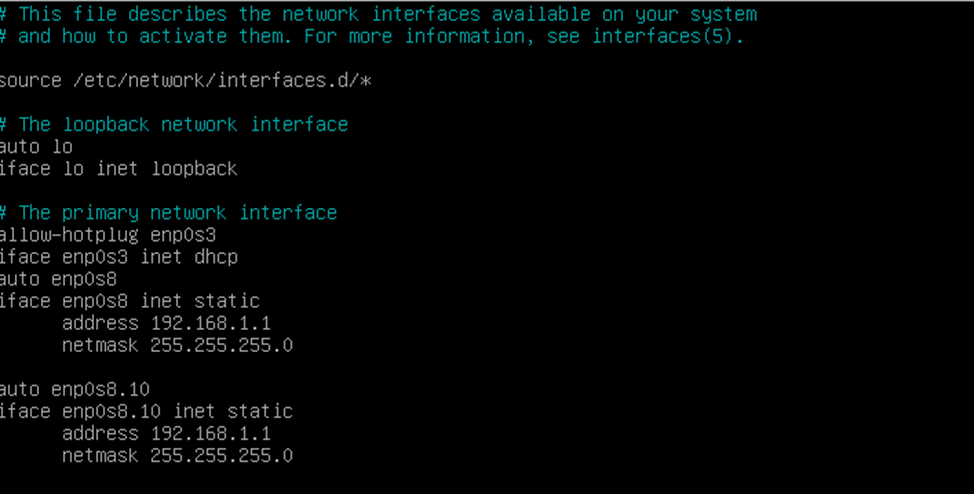
Podobno velja za drugi strežnik:

auto enp0s8.10 Iface enp0s8.10 inet static address 192.168.1.1 netmask 255.255.255.0
4. Preverite konfiguracijo vlanov
Vnesite ukaz:
ip addr
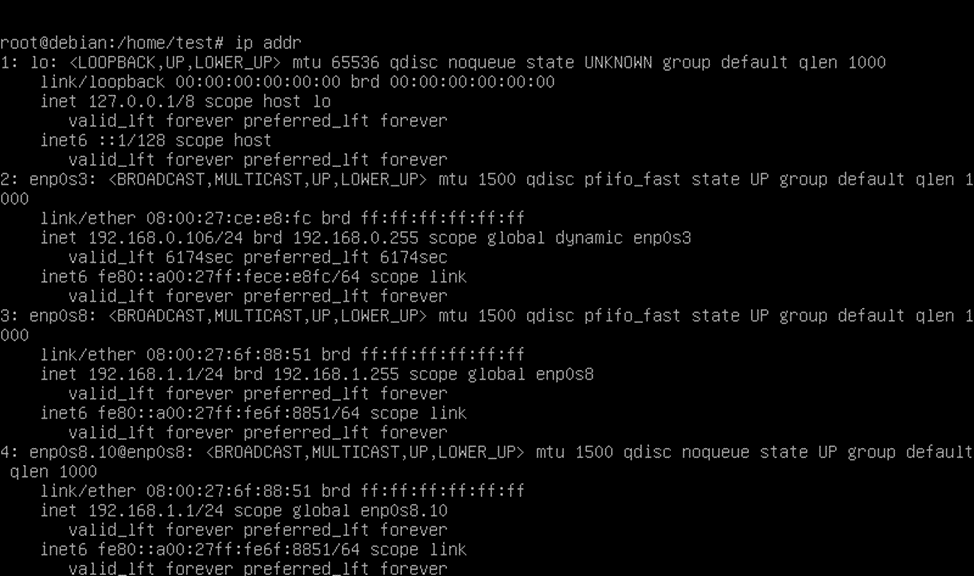
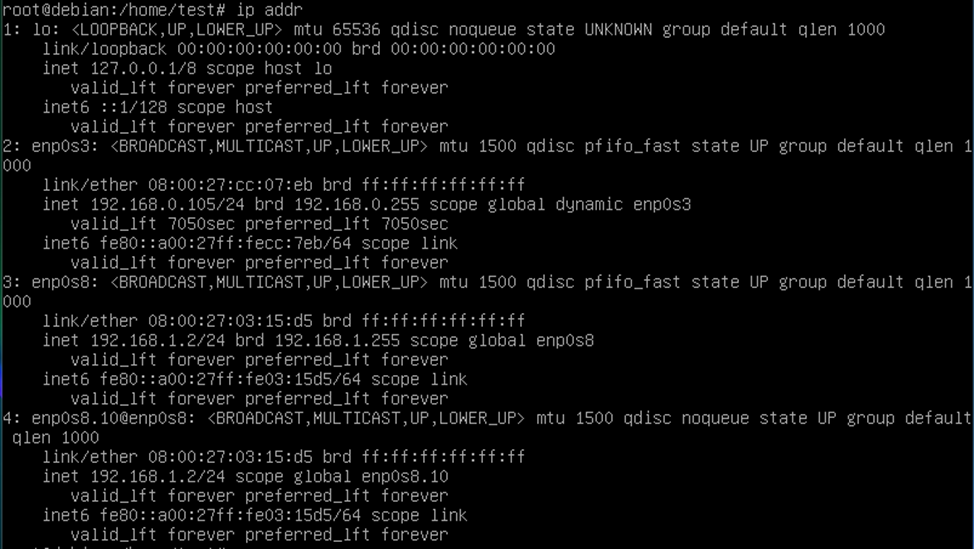
CentOS 7.
Konfiguracijo VLAN na dveh strežnikih CentOS lahko izvedete z uporabo konfiguracijskih datotek omrežnega vmesnika.
1. Konfiguracija neoznačenega omrežja VLAN
Konfigurirajmo VLAN brez uporabe identifikatorjev (VLAN ID), vendar ga bomo v tem primeru imenovali "neoznačeni" VLAN. Neoznačena VLAN pomeni, da bo promet te VLAN posredovan brez oznake VLAN prek fizičnega vmesnika.
Vmesnik za konfiguriranje VLAN lahko ugotovite z ukazom
ip addr
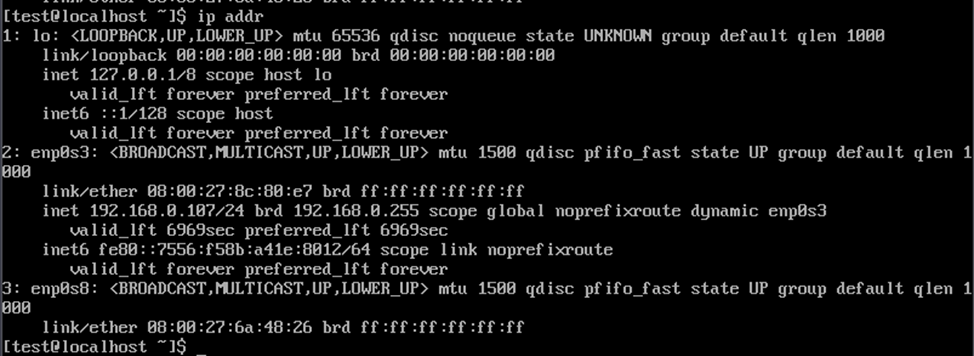
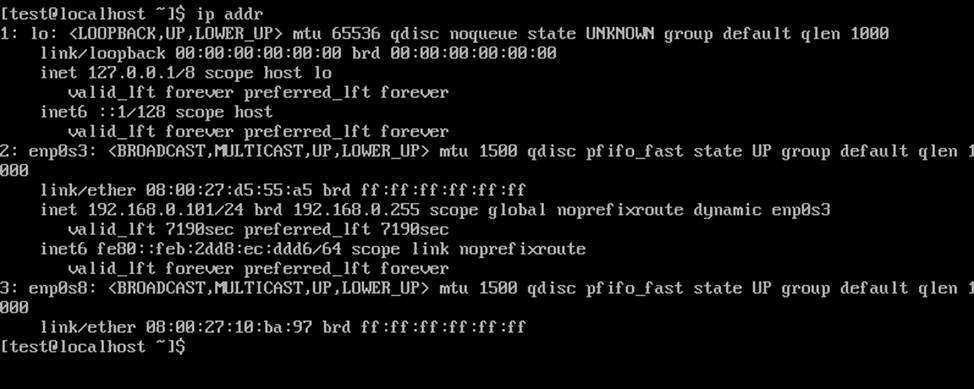
V tem primeru je na obeh strežnikih to enp0s8.
2. Našemu vmesniku dodelite naslov IP.
Odprite konfiguracijsko datoteko omrežnih vmesnikov za urejanje:
sudo nano /etc/sysconfig/network-scripts/ifcfg-enp0s8
V tem primeru jo imenujemo na enak način kot vmesnik.


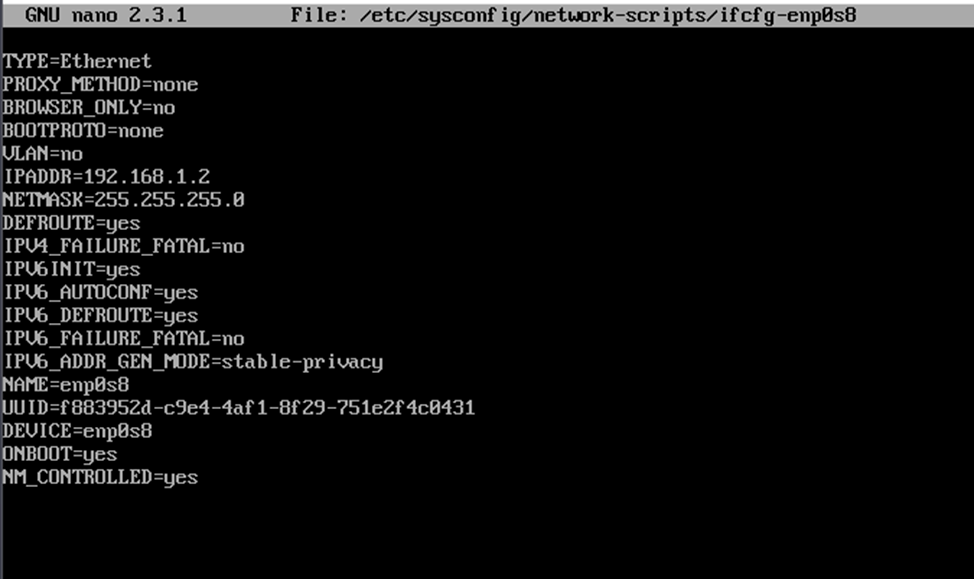
ONBOOT=yes NM_CONTROLLED=yes BOOTPROTO=none VLAN=no IPADDR=192.168.1.1 NETMASK=255.255.255.0
3. Ponovno zaženite omrežno storitev
sudo systemctl restart network

4. Preverite, ali je bil naslov dodan vmesniku, in pingnite drugi strežnik
ip addr
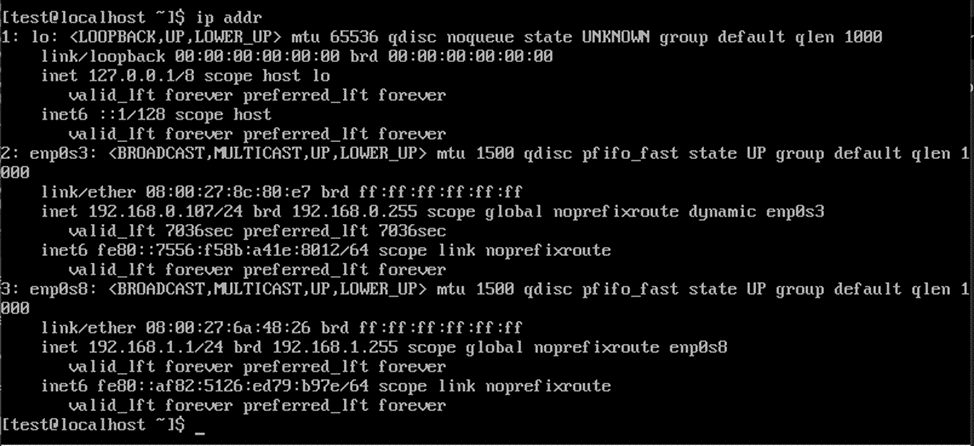
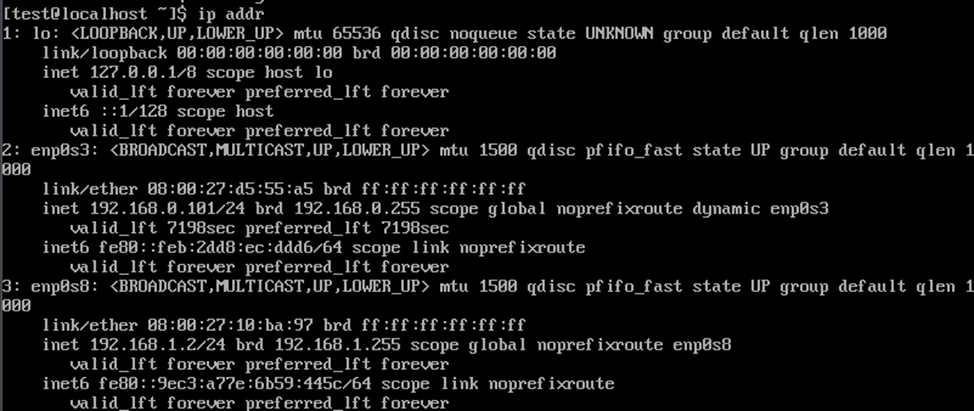
Izpišimo ping za strežnika.
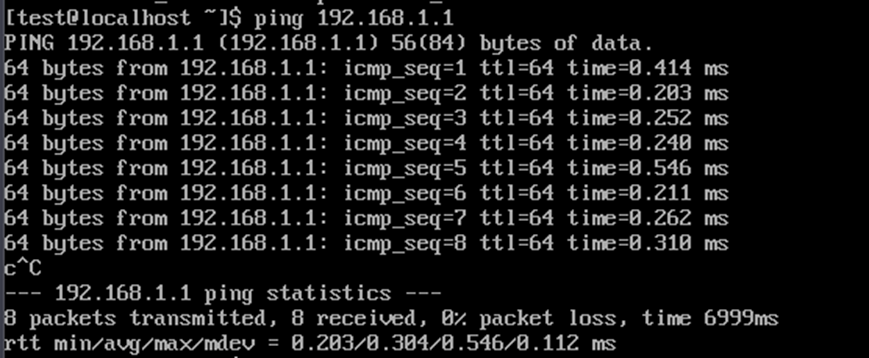
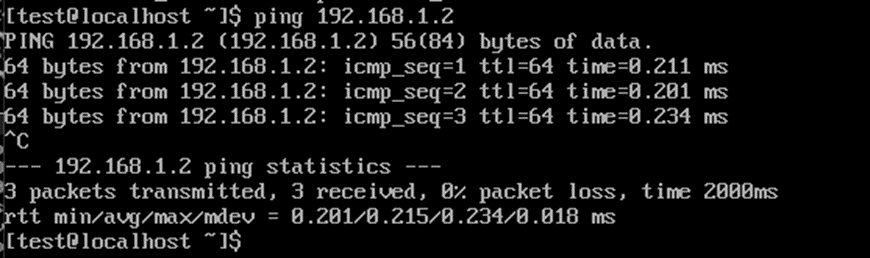
Strežnika sta drug drugemu na voljo.
5. Konfiguracija označenega omrežja VLAN
Odpremo konfiguracijsko datoteko omrežnega vmesnika za urejanje z uporabo fizičnega vmesnika ( v tem primeru enp0s8 ):
sudo nano /etc/sysconfig/network-scripts/ifcfg-enp0s8

V datoteko dodajte naslednje vrstice:
VLAN=yes VLAN_ID=10 Также добавим идентификатор VLAN в строку DEVICE=enp0s8
DEVICE=enp0s8.10
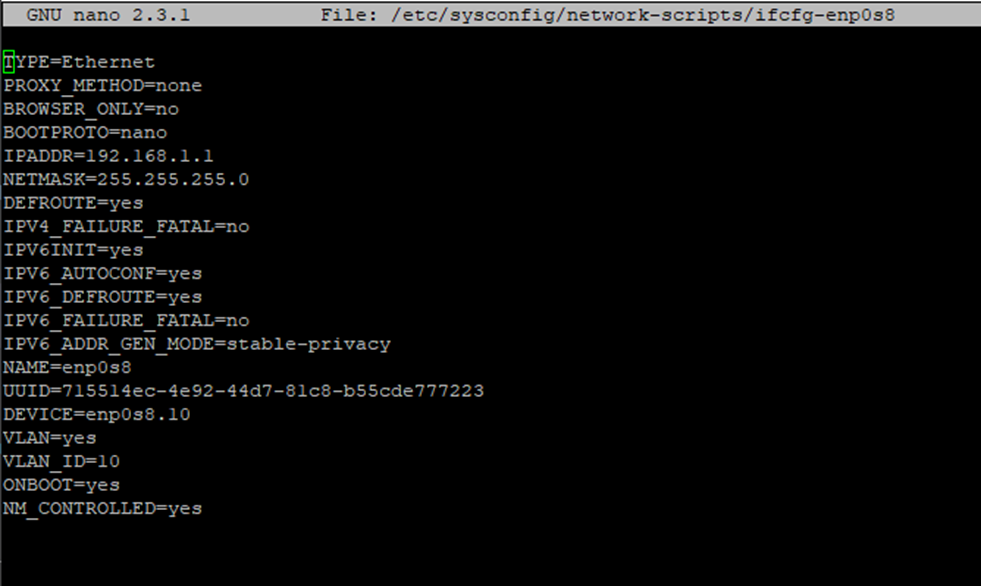
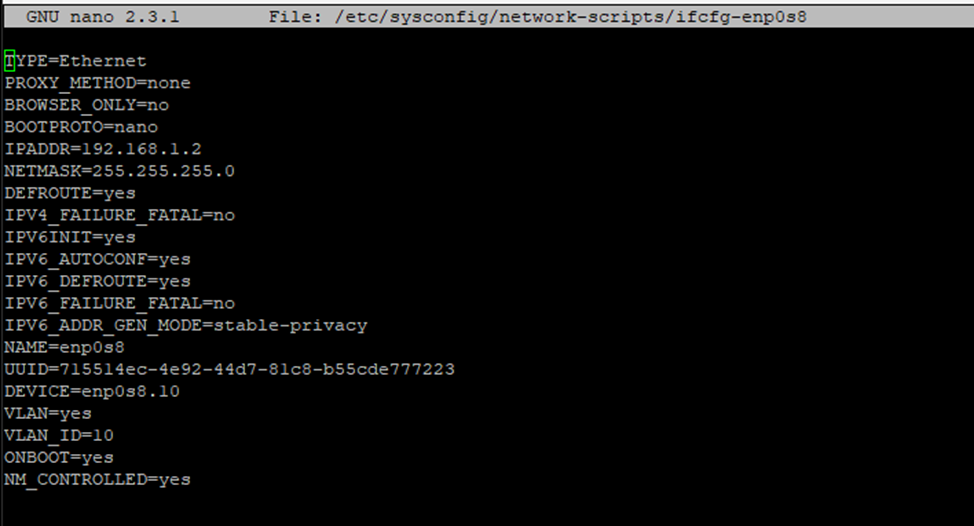
6. Ponovno zaženite omrežno storitev na obeh strežnikih
sudo systemctl restart network

7. Preverite, ali je bila vmesniku dodana nalepka, in pingnite drugi strežnik
ip addr
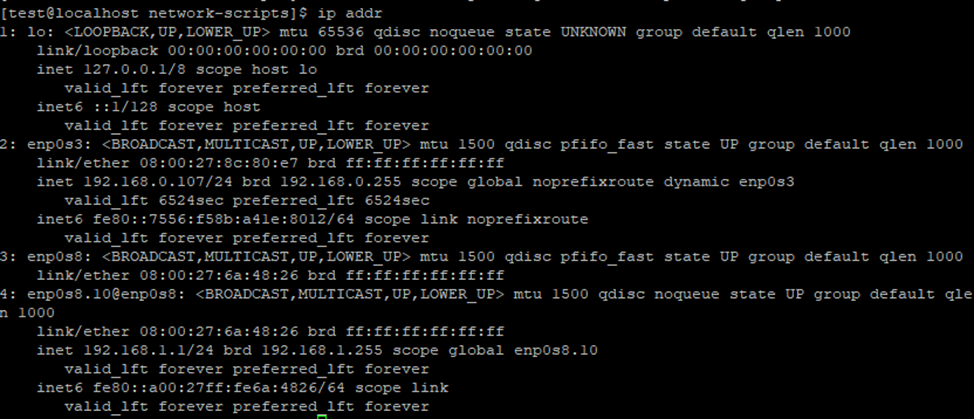
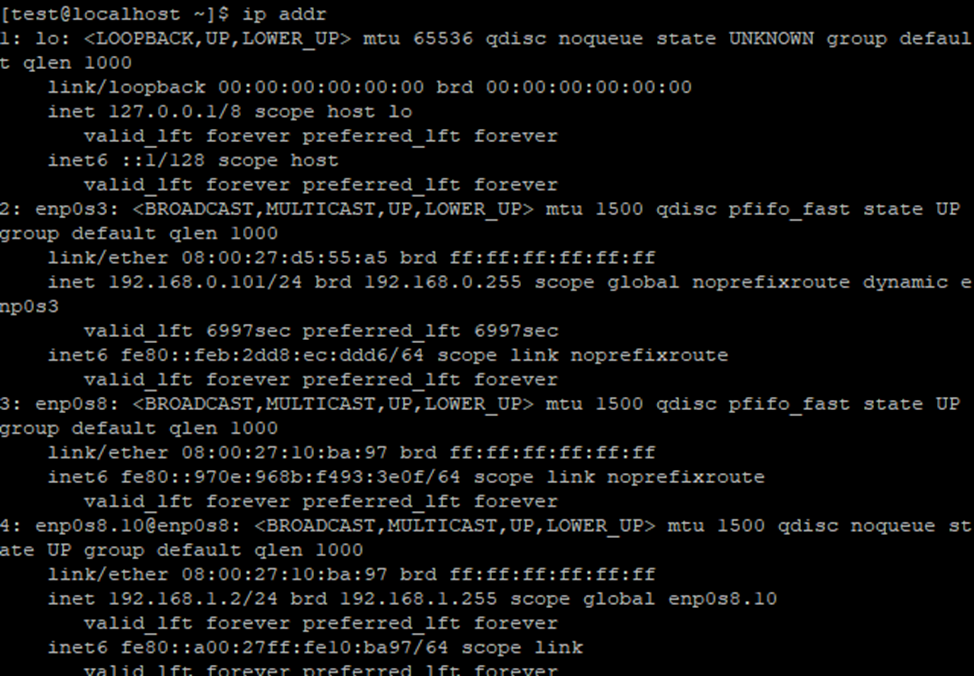
Oba strežnika imata povezavo drug z drugim.
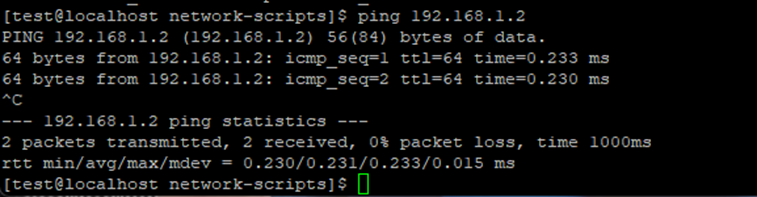
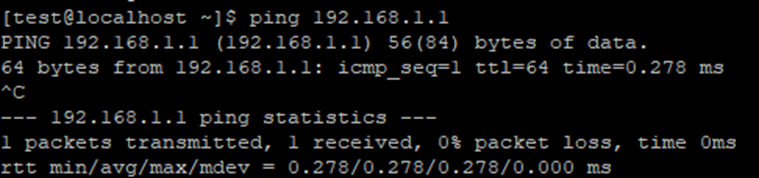
Navedeni VLAN je konfiguriran.